Annons
De flesta Chrome-användare är bekanta med Chrome-webbläsarens flaggor som låter dig få tillgång till experimentella inställningar och - när de konfigureras korrekt - hjälpa till förbättra din surfupplevelse.
Du kanske dock inte vet att Microsoft Edge också innehåller en flaggmeny. Det annonseras inte öppet; Microsoft vill naturligtvis inte att folk ska ändra en inställning som kan krascha deras system.
Men med lite vägledning kan du bli en mästare i Edges flaggor. Liksom med Chrome, om du ändrar rätt inställningar, kommer du att märka en betydande ökning av din surfing.
Låt oss titta närmare. Här är flera dolda inställningar som kommer att förbättra din Edge-webbläsare.
Hur du öppnar flaggmenyn i Edge
För att öppna flaggmenyn i Microsoft Edge, tryck på webbläsaren, skriv om: flaggor i adressfältet och slå Stiga på.
När menyn laddas först ser du bara två avsnitt: Utvecklarinställningar och Förhandsvisning av standarder. För att öppna hela listan med flaggor, tryck på Ctrl + Skift + D. Du måste starta om webbläsaren innan alla ändringar du gör träder i kraft.
Varning: Inställningarna i flaggmenyn är experimentella och riktar sig främst till utvecklare. Som sådant kanske de inte fungerar som de annonseras och de kan försvinna utan varning. Fortsätt på egen risk.
1. WebRTC
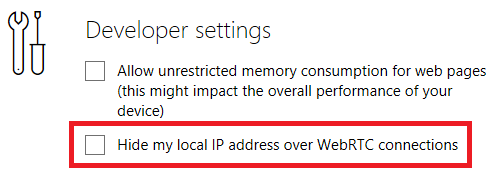
WebRTC är ett öppen källkodsprojekt WebRTC förklarade: Vad är detta API och hur förändrar det Internet?WebRTC tillåter utvecklare att bygga realtidsapplikationer, till exempel MMORPG-spel och videokonferensverktyg, med hjälp av öppen webbteknologi, som HTML5, JavaScript och CSS. Läs mer som gör det möjligt för webbplatser att köra i realtid ljud- och videokommunikation med hjälp av peer-to-peer-kommunikation (P2P). World Wide Web Consortium (W3C) ansvarar för dess standardisering.
I stort sett tillåter det röstsamtal, videochatt, P2P-fildelning och andra relaterade aktiviteter utan behov av plugins eller appar från tredje part.
Ur konsumentsynpunkt har det en brist. Som standard är din IP-adress synlig för alla som är anslutna till dig.
Om du går till Utvecklarinställningar> Dölj min lokala IP-adress via WebRTC-anslutningar, kan du snabbt avhjälpa bristen.
2. TCP Fast Open
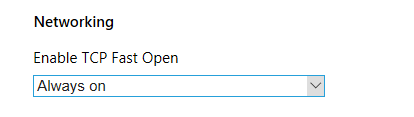
TCP Fast Open är en förlängning av TCP-protokollet. Enkelt uttryckt är TCP en webbstandard som låter appar på din maskin upprätta och upprätthålla en nätverksanslutning. Det säkerställer att byte som byts ut är pålitliga och felfria.
TCP Fast Open påskyndar en TCP-anslutning med en kryptografisk cookie för att möjliggöra datautbyte under TCP: s första handskakning. Det stänger av den ursprungliga förseningen.
Så länge både klienten och webbservern stöder TCP Fast Open ser du webbsidor ladda upp till 10 procent snabbare. Vissa rapporter hävdar till och med att förbättringarna kan vara så mycket som 40 procent.
Gå till om du vill aktivera TCP Fast Open permanent Diagnostik> Nätverk> Aktivera TCP Fast Open och välj Alltid på från rullgardinsmenyn.
3. Render Throttling
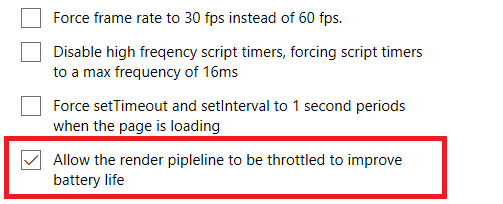
Render throttling är den första av två JavaScript-flaggor som vi tittar på. Tillsammans med CSS och HTML är JavaScript ett av de tre huvudspråken som används i webbdesign. Det är vad som gör att webbsidor kan vara interaktiva.
Låter bra. Men fångsten är att aktiv JavaScript kan vara en betydande dränering på batteriets livslängd. Om du är en flik-junkie som ofta befinner dig från en nätanslutning, kan JavaScript vara ansvarig för en betydande del av din batteriförlust.
En lösning är att aktivera renderingsfliken. Gå till Diagnostik> JavaScript och markera kryssrutan bredvid Låt renderingsrörledningen strypas för att förbättra batteriets livslängd.
4. Flikar med låg effekt
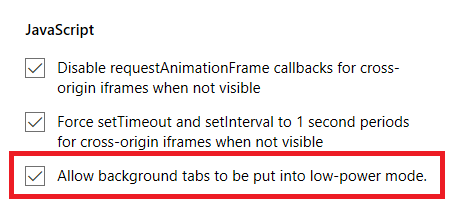
Den andra JavaScript-flaggan som är värd att nämna är läget för låg effekt för bakgrundsflikar. Det kommer att förbättra prestandan på din aktiva flik.
Tweak är särskilt användbart när man handlar med dåligt uppförda sidor. För många webbplatser har JavaScript-tunga annonser och oändliga analysskript. Denna inställning kommer att begränsa mängden CPU-effekt som tilldelas dessa flikar, vilket påskyndar din surfning och förbättrar batteriets livslängd.
För att slå på flaggan, navigera till Diagnostik> JavaScript> Tillåt att bakgrundsflikar sätts i lågeffektläge.
Var medveten om att inställningen kan ha negativa effekter på flikar som behöver köra omfattande bakgrundsprocesser. Till exempel kan det hända att aviseringar är försenade eller att synkronisering inte sker så snabbt som du förväntar dig att göra.
5. Inaktivera Microsofts kompatibilitetslista
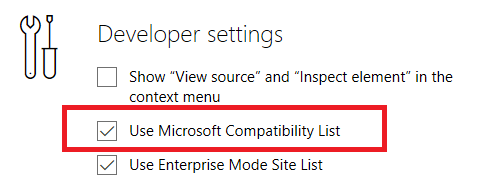
Miljontals webbplatser använder gamla tekniker. Du snubblar över en då och då. För att se ett exempel på vad vi menar, kolla in vår lista över webbplatser från 1990-talet som fortfarande är online idag Återupplev webben på 1990-talet genom att besöka dessa 9 gamla webbplatserDessa nio webbplatser var nyskapande på dagen. De kom före tillkomsten av superslick grafik och Web 2.0, men fungerar idag som nostalgiska påminnelser om hur långt webbutvecklingen har kommit. Läs mer .
Om den underliggande tekniken är för gammal kan moderna webbläsare inte kunna visa innehållet. För att bekämpa problemet utvecklade Microsoft en "kompatibilitetslista." Om en webbplats finns på listan, kommer Edge att anpassa koden så att den kan visa sidan.
Men listan väcker frågor. Hur aktuell är det? Kontrollerar Microsoft webbplatserna för uppdateringar? Och vad händer om en sida har uppdaterats men fortfarande finns på listan? Du vill inte använda kompatibilitetslistan onödigt. vissa sidelement kanske inte visas korrekt om du gör det.
Gå till om du vill inaktivera listan Utvecklarinställningar> Använd Microsofts kompatibilitetslista. Ja, du kanske fortfarande snubblar över en udda sida som inte laddas, men om det är så illa vill du förmodligen inte slösa bort din tid ändå.
Så här återställer du flaggorna i kanten
Har du fått dig själv i ett sylt? Om en av de flaggor som du har aktiverat har orsakat problem, men du är inte säker på vilken som är fel, är den enklaste lösningen att återställa alla flaggorna till standardläget och börja om igen.
Det är enkelt att återställa flaggorna. Gå till flaggmenyn genom att gå in om: flaggor i adressfältet och klicka bara på Återställ alla flaggor till standard -knappen högst upp i fönstret.
Stäng av flaggmenyn i kant
Slutligen, låt oss snabbt titta på hur du inaktiverar flaggmenyn. Det förhindrar att människor av misstag går in i menyn och ändrar din konfiguration.
Du måste använda registerredigeraren - varnas för att ändra fel registerinställningar kan ha allvarliga konsekvenser för ditt systems stabilitet. Kontrollera att du ändrar de rätta värdena innan du fortsätter och säkerhetskopiera alltid registret innan du gör några ändringar Säkerhetskopiera och återställa Windows-registretAtt redigera registret låser upp några coola tweaks, men det kan vara farligt. Så här säkerhetskopierar du registret innan du gör ändringar så att de enkelt kan vändas. Läs mer .
Tryck Windows + R, typ regeditoch tryck på Stiga på. Navigera sedan till den här nyckeln:
Computer \ HKEY_LOCAL_MACHINE \ Software \ Policies \ Microsoft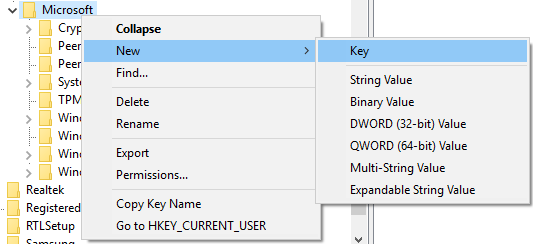
Högerklicka på Microsoft och gå till Ny> Nyckel. Kalla det Microsoft Edge. Högerklicka nu på Microsoft Edge och återigen navigera till Ny> Nyckel. Kalla det Huvudsaklig.
Markera Huvudsaklig och högerklicka på panelen till höger på skärmen. Gå till Nytt> DWORD (32-bitars) värde och namnge det PreventAccessToAboutFlagsInMicrosoftEdge. Ställ in värdet på 1, och du är redo.
Om du vill vända processen tar du bort den nyligen skapade PreventAccessToAboutFlagsInMicrosoftEdge värde.
Försök med webbläsaren nu och se om du kan uppleva en ökning i prestanda. Var noga med att också behärskar Microsoft Edge med kortkommandon. Det kanske inte är din huvudsakliga webbläsare än, men Microsoft Edge är en kapabel webbläsare 10 skäl till att du ska använda Microsoft Edge nuMicrosoft Edge markerar en fullständig paus från Internet Explorer-varumärket och dödar ett 20-årigt släktträd under processen. Här är varför du bör använda det. Läs mer med sin egen uppsättning fördelar.
Dan är en brittisk expat som bor i Mexiko. Han är den verkställande redaktören för MUO: s systerwebbplats, Blocks Decoded. Vid olika tillfällen har han varit socialredaktör, kreativ redaktör och finansredaktör för MUO. Du kan hitta honom som rusar på showgolvet på CES i Las Vegas varje år (PR-folk, räcker ut!), Och han gör massor av platser bakom kulisserna...


